在WinCC (TIA Portal) 中如何通过控制器实现画面的切换?
在HMI设备上有许多选择设置人机界面的屏幕通过控制器切换。
有2种推荐配置可以在面板上根据过程流程配置画面的切换
使用区域指针中的"作业信箱"。
使用触发变量
使用区域指针中的"作业信箱" 在相应链接下的区域指针中激活 "作业信箱" 。作业号 51 执行画面切换。该区域指针对于 HMI 面板和 WinCC Runtime Advanced 有效。
WinCC (TIA Portal) V14 关于此主题的更多信息请参考WinCC Advanced V14手册1.6.4.1章节,选择“作业信箱区域指针”查看。条目ID109747177
WinCC (TIA Portal) V15 关于此主题的更多信息请参考WinCC Advanced V15手册2.19.5.8章节,选择“作业信箱区域指针”查看。条目ID109755215
使用触发变量 或者可以通过控制器的变量实现设备画面的切换功能。步骤如下:
在控制器中创建一个数据类型为"Int" 的 "Screen number" 变量。
在操作面板中插入此变量为 HMI 变量。设置采集模式为“循环连续”。
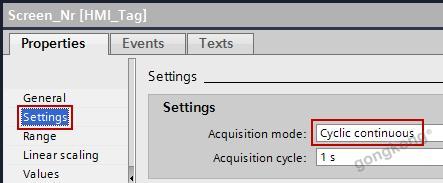
图. 01
3.在此变量的“数值更改”事件下配置 "Activate Screen By Number" 函数。
4.选择 "Screen number" 变量。
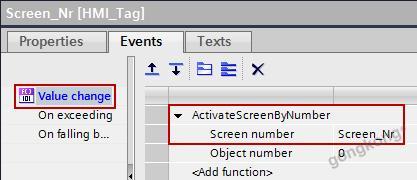
图. 02
在这个例子中,改变控制器变量的值,则屏幕会跳转到“Screen_Nr”变量对应的画面号的画面。如果不改变屏幕并且不指定一个新值给“Screen_Nr”变量,然后控制器的值刷新,那么也不会切换到另一个屏幕,因为目标屏幕已经被显示出来。
提交
新大陆自动识别精彩亮相2024华南国际工业博览会
派拓网络被Forrester评为XDR领域领导者
智能工控,存储强基 | 海康威视带来精彩主题演讲
展会|Lubeworks路博流体供料系统精彩亮相AMTS展会
中国联通首个量子通信产品“量子密信”亮相!








 投诉建议
投诉建议




